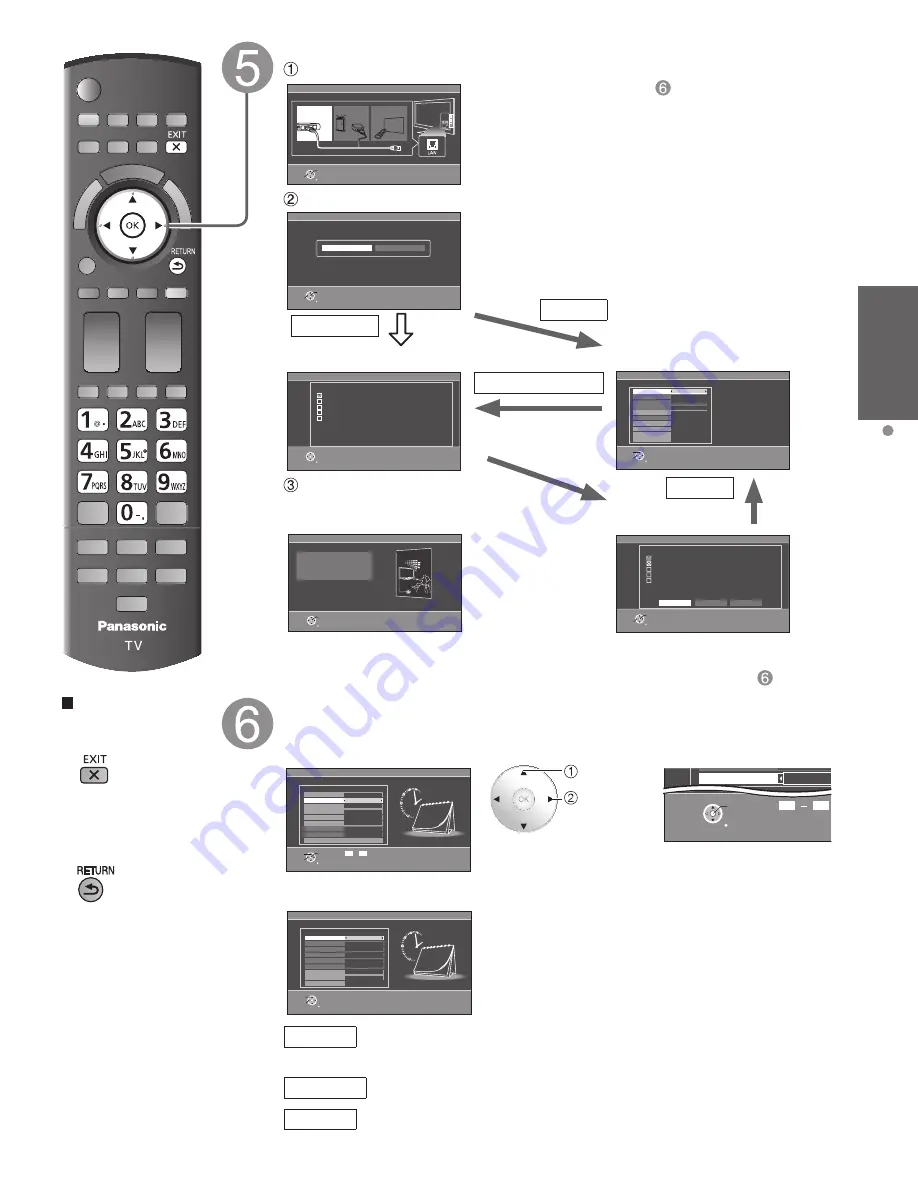
17
Mise en route
Réglage
initial
Pour quitter le
menu à l’écran,
appuyez sur
■
Appuyez pour
revenir à l’écran
précédent
Effectuez le réglage du réseau
Sélectionnez le type de réseau
Réglage du réseau
Étape 6 de 7
RETURN
OK
Sélection
Automatique
Manuel
Vérifie la connexion/paramètres réseau et la
communication à Internet et au serveur.
Réglage du réseau
Étape 6 de 7
Mode de réglage IP
Masque sous-réseau
Adresse IP
Passerelle par défaut
DNS
Mode de réglage DNS
Test de connexion
Adresse MAC
Adr. serveur mandat.
Port serveur mandat.
Automatique
255.255.255.0
192.168.0.4
192.168.0.1
192.168.0.1
Automatique
00-00-aa-cc-33-ab
RETURN
Sélection
Modifier
Permet la configuration des connexions réseau.
Réglage du réseau
Étape 6 de 7
Câble Ethernet
Sans fil (WiFi)
Rég. plus tard
RETURN
OK
Sélection
Permet la sélection de la connexion réseau par câble ou sans fil.
Les réglages du réseau sont terminés.
VIERA Connect peut être utilisé.
VIERA Connect permet de profiter du contenu sur
Internet sur votre téléviseur VIERA.
Réglage du réseau
Étape 6 de 7
RETURN
OK
Sélectionnez le mode de configuration
Démarrez “Test de connexion”
Test de connexion
Manuel
Erreur de
connexion
Rég. plus tard: Allez à
Vous pouvez configurer le menu
“Réglage” plus tard.
Sans fil (WiFi): Lancez le “Réseau sans fil” (p. 18)
Automatique: Pour lancer la configuration
automatiquement, appuyez sur “OK”.
Un écran d’erreur s’affiche quand le
réseau est déconnecté.
Manuel:
Allez à Réglage manuel.
■
Réglage manuel
■
Écran d’erreur
Terminez le réglage du réseau
L’information utile s’affiche lorsque le réglage
du réseau est complété avec succès.
Manuel
Automatique
Réessayer: allez à “Démarrez
“Test de connexion”
Rég. plus tard: allez à
Réglage du réseau
Test de connexion
Étape 6 de 7
Vérification de la connexion du câble réseau
Vérification de l’adresse IP
Vérification des conflits d'adresses IP
Vérification de la connexion Internet
Vérification de la connexion au serveur VIERA Connect
Essai en cours...
RETURN
Réglage du réseau
Test de connexion
Étape 6 de 7
Vérification de la connexion du câble réseau
Vérification de l’adresse IP
Vérification des conflits d’adresses IP
Vérification de la connexion Internet
Vérification de la connexion au serveur VIERA Connect
Échec de connexion au réseau local (routeur).
Confirmer la disponibilité d’un réseau sans fil.
Réessayer
Manuel
Rég. plus tard
RETURN
OK
Sélection
Réglez l’horloge (Réglage de l’horloge)
Cela fait, sélectionnez SUIVANT, puis appuyez sur OK pour passer à l’étape suivante.
■
Réglage manuel
Réglage de l’horloge
Étape 7 de 7
Règle la date et l’heure du téléviseur
RETURN
Éditer
Sélection
Modifier
Année
Mode
Heure
Mois
Minutes
- - -
Manuel
- - -
- - -
- - -
- - -
Heure d’été
Fuseau horaire
Suivant
Jour
0
-
9
RETURN
OK
0 9
DST
Minutes
10
Suivez les directives à
l’écran pour effectuer les
opérations suivantes.
sélection
réglage
ou
■
Réglage automatique
Réglage de l’horloge
Étape 7 de 7
Auto
HNE
HF
Année
Mode
Heure
Jour
Minutes
Heure d’été
Fuseau horaire
Suivant
Mois
RETURN
Modifier
Sélection
Règle la date et l’heure du téléviseur
2011/4/5 6:00 AM
Mode
Manuel: Réglage manuel de l’horloge. (Année/Mois/Jour/Heure/Minutes)
Auto: L’horloge est réglée automatiquement via un service Internet. Disponible seulement
lorsque le téléviseur est connecté à un réseau. Réglez “Réglage du réseau” en premier.
Fuseau horaire
Sélectionnez votre fuseau horaire. (HNE/HNC/HNR/HNP/AKST/HST/HNT/HNA)
Heure d’été
Réglez HA (Heure avancée) (EF/HF)
EF: Dépendamment du fuseau horaire, fait avancer l’horloge d’une heure par
rapport à l’heure réglée.
tc̲p50̲55̲GT30̲fra̲0606.indb 17
tc̲p50̲55̲GT30̲fra̲0606.indb 17
2011/02/18 16:25:26
2011/02/18 16:25:26
Summary of Contents for VIERA TC-P50GT30
Page 69: ...69 Support Information Limited Warranty for Canada Note ...
Page 70: ...Note ...
Page 71: ...Note ...
Page 72: ...Note ...
Page 73: ...Note ...
Page 74: ...Note ...
Page 75: ...Note ...
Page 142: ...Nota ...
Page 143: ...Nota ...
Page 144: ...Nota ...
Page 145: ...Nota ...
Page 146: ...Nota ...
Page 213: ...67 Garantie limitée Renseignements supplémentaires Nota ...
Page 214: ...Nota ...
Page 215: ...Nota ...
Page 216: ...Nota ...
Page 217: ...Nota ...
Page 218: ...Nota ...
Page 219: ...Nota ...
















































